联想笔记本的f1f12键改为普通键在哪 联想笔记本禁用f1到f12键功能建如何操作
作为联想电脑的小伙伴,我们经常需要使用电脑来完成各种任务。有时候,我们可能希望禁用f1到f12键的功能,以便更好地适应个人的使用习惯,这个时候我们就需要知道联想笔记本的f1f12键改为普通键在哪,那么接下来小编就带着大家一起来看看联想笔记本禁用f1到f12键功能建如何操作,快来学习一下吧。
具体方法
1.首先我们鼠标右键点击“开始”菜单图片,选择“设置”打开Windows设置的界面,点击“更新和安全”;
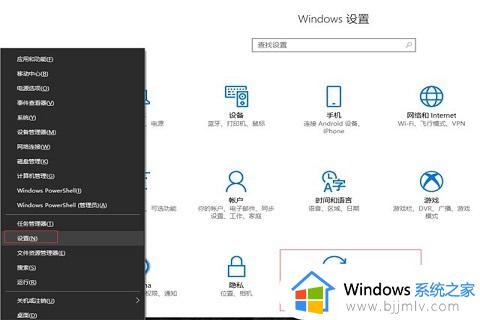
2.然后,在Windows更新界面中,我们点击“恢复”;
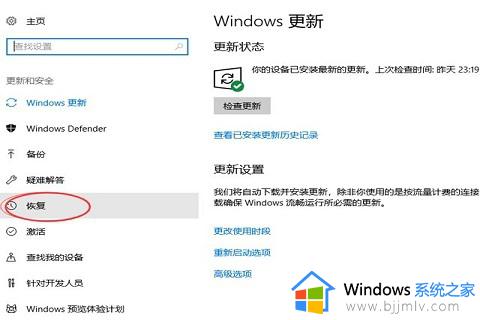
3.接着,在恢复的界面中,我们点击“立即重新启动”的按钮;
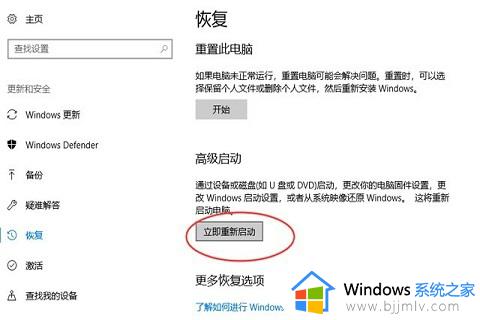
4.点击“疑难解答”-“高级选项”-“UEFI固件设置”-“重启”;
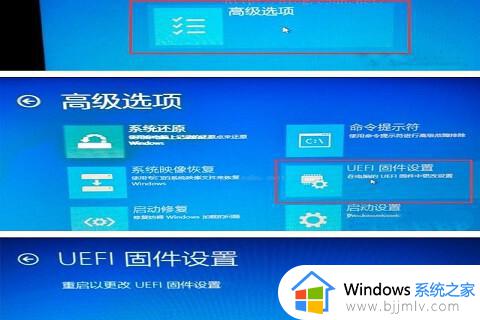
5.我们刚开机的一瞬间反复按下“F2”键或者“FN+F2”键,进入到BIOS设置中。我们切换至“Configuration(配置)”的选项卡,找到“HotKey Mode (热键模式)”,从Enabled (启用)改变为Disabled (停用);
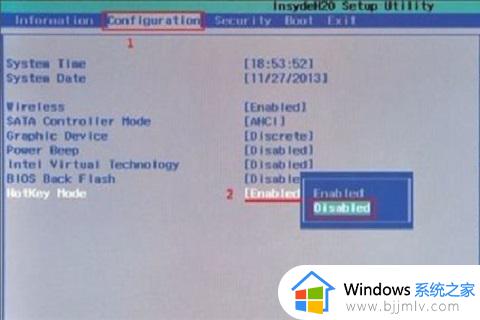
6.再切换至“Exit(退出)”的选项卡,并选择“Exit Saving Changes(退出并保存改变)”。又或者直接按F10键(保存并退出),就可以将键盘上的F1到F12多媒体键转变为功能键;
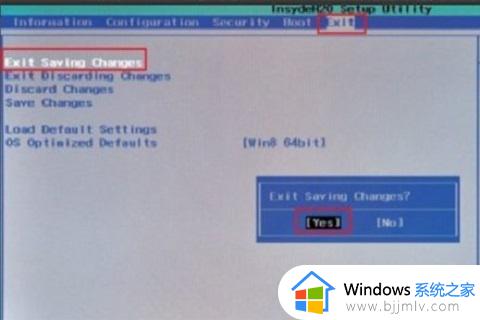
7.最后,我们将电脑重新启动之后,再尝试一下键盘的F1-F12键是不是已经恢复到正常的快捷键模式了。
以上全部内容就是小编带给大家的联想笔记本禁用f1到f12键功能建操作方法详细内容分享啦,不知道怎么修改的小伙伴,可以跟着小编一起来操作看看。
联想笔记本的f1f12键改为普通键在哪 联想笔记本禁用f1到f12键功能建如何操作相关教程
- 联想笔记本f1到f12功能键怎么打开 联想笔记本f1到f12功能键开启方法
- 联想笔记本电脑win键是哪个 联想笔记本电脑win键有什么用
- 联想笔记本键盘灯怎么开 联想笔记本键盘灯如何打开
- 联想电脑的win键在哪 联想笔记本的windows键在哪个位置
- 联想一键恢复怎么使用 联想笔记本一键恢复怎么操作
- 联想笔记本键盘怎么发光 联想笔记本键盘灯怎么开
- 联想笔记本为什么没有键盘灯 联想笔记本开启键盘灯如何操作
- 联想笔记本进pe按哪个键 联想笔记本电脑如何进入pe
- 联想键盘灯按键开关在哪里 联想笔记本键盘灯按键是什么
- 联想笔记本电脑进入bios按什么键 联想笔记本如何进入bios
- 惠普新电脑只有c盘没有d盘怎么办 惠普电脑只有一个C盘,如何分D盘
- 惠普电脑无法启动windows怎么办?惠普电脑无法启动系统如何 处理
- host在哪个文件夹里面 电脑hosts文件夹位置介绍
- word目录怎么生成 word目录自动生成步骤
- 惠普键盘win键怎么解锁 惠普键盘win键锁了按什么解锁
- 火绒驱动版本不匹配重启没用怎么办 火绒驱动版本不匹配重启依旧不匹配如何处理
电脑教程推荐
win10系统推荐